

大家好啊,我是陈宇,又到我们每周【一页接龙】的分享时间啦~
这一期主题是【掌握如何打造全电景区】
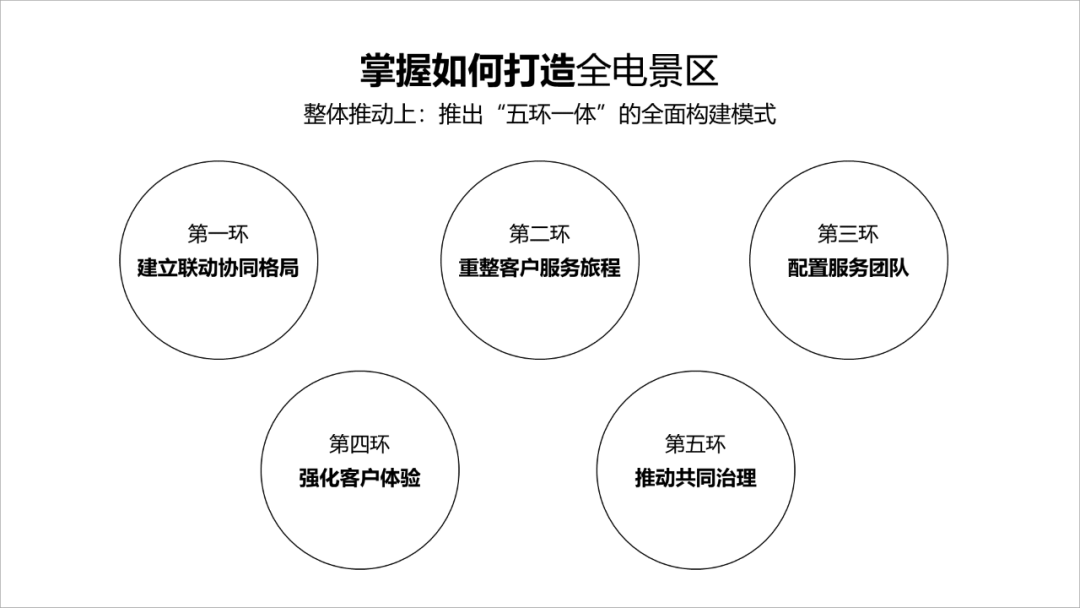
其中的相关要求如下:
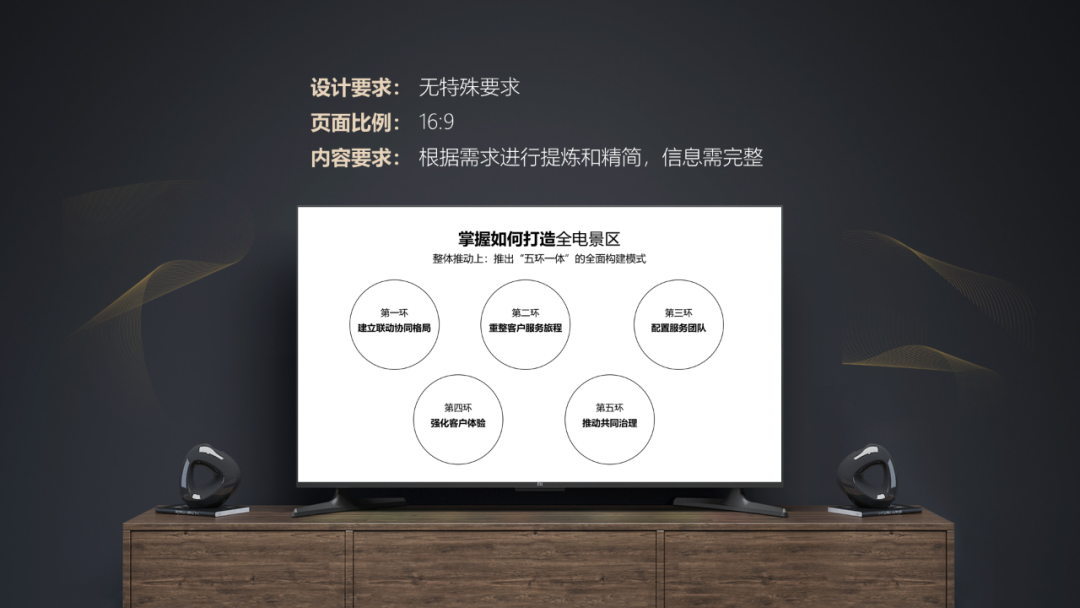
这一页PPT,我事先从Word中提炼成了现在这几点:
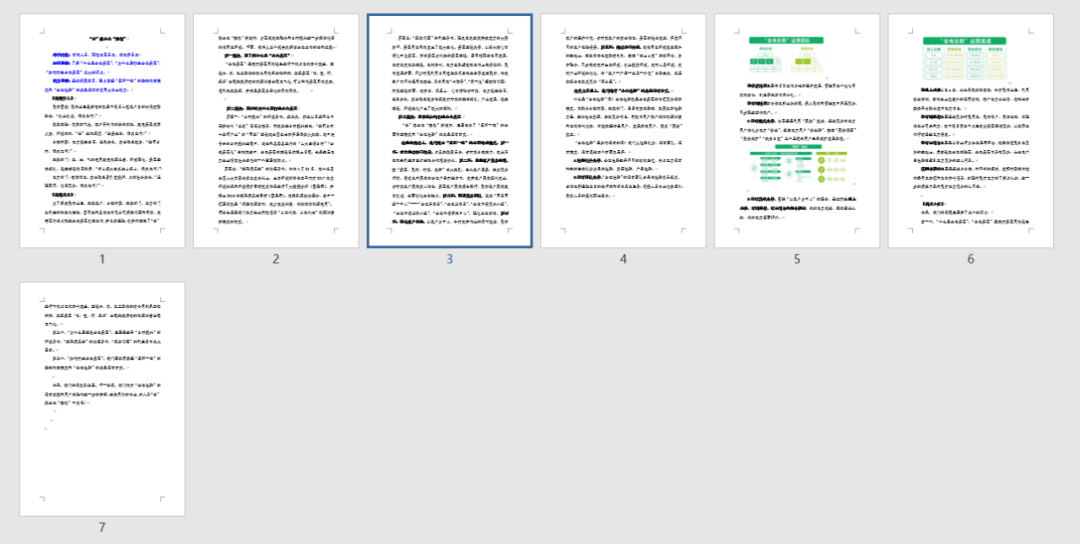
目前看起来已经是很精简了,但其实在做的时候还是可以根据需要自行提炼。
在保证不影响信息完整性的前提下我会专门再写一篇复盘来讲解 如何对文案进行修改及设计上的应用 。
我们先来看一下这一期通过设计,这一页PPT会有多少种样子~
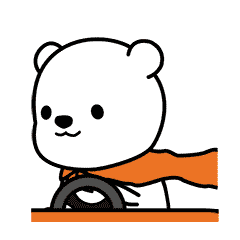
本期参与人员:小顽、沛文、瓜皮、陈宇、荣凡、菜花、峭壁、林泽、付莹、红莲、慧龙

共“缴获”40份设计作品。
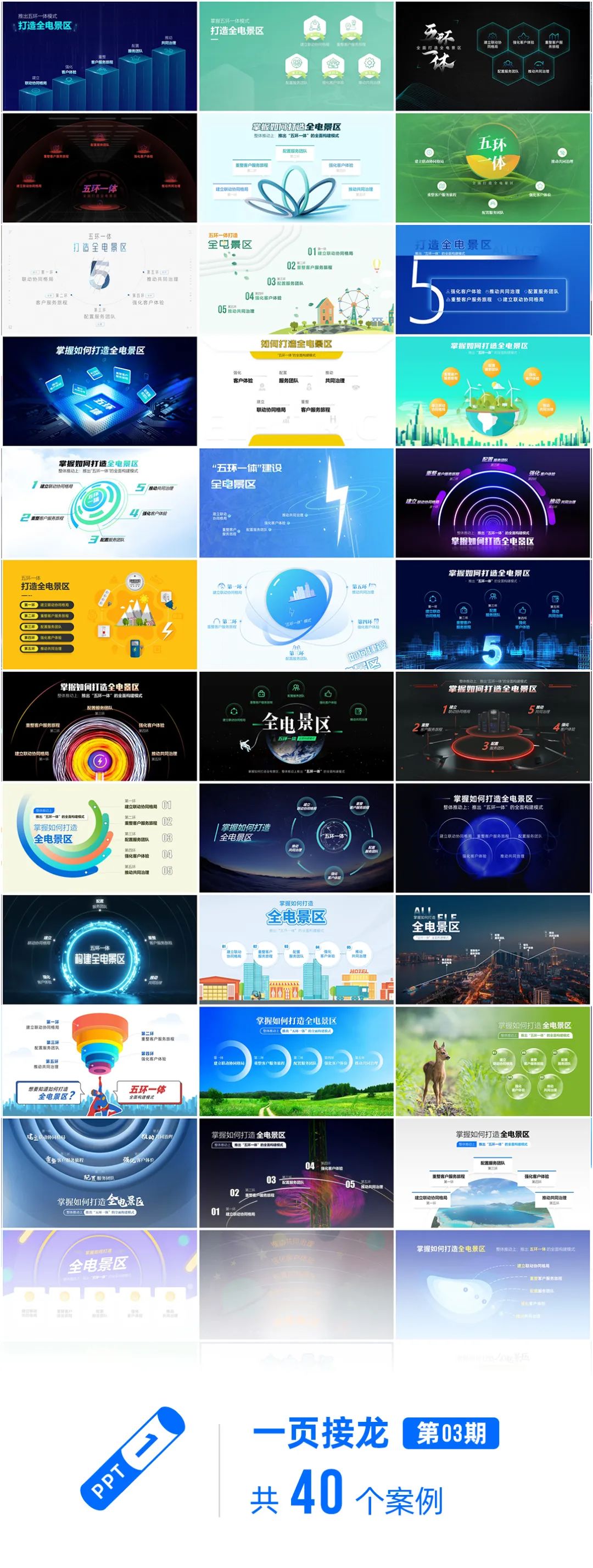

以下是我们内部投票中获得最高票数的PPT:

(By:付莹)

(By:沛文)

(By:我)


付莹莹同学的这页PPT可以看出作为女孩子的气质,配色清新,并且整体比较细腻。

既然是“全电景区”,那么就能够将其分为两部分“全电”和“景区”,就可根据这个去分别联想,找到素材和配色。

第一步 : 将图片铺面全屏,加上蓝色的蒙版作为背景.
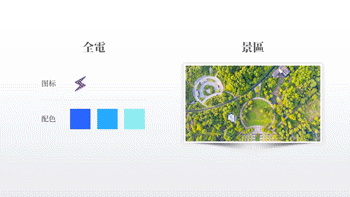
第二步 : 将标题精简成“五环一体模式打造全电景区”并设置字号和字体的对比,置于左上角.
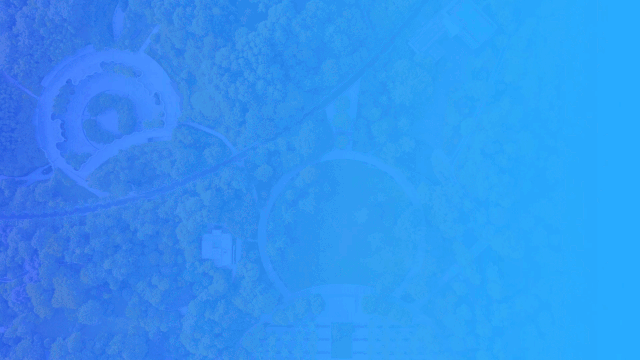
第三步 : 将电能的图片放大放在右边,并且以其为中心设置圆形线条扩散开来.

再把文字给添加上去就基本上差不多了.

但是我们可以看到细节的地方,文字和线条穿插的部分会影响信息的阅读和吸收,所以我们还需要将整个背景组合起来,剪切,在【设置背景格式】中将其填充进去。
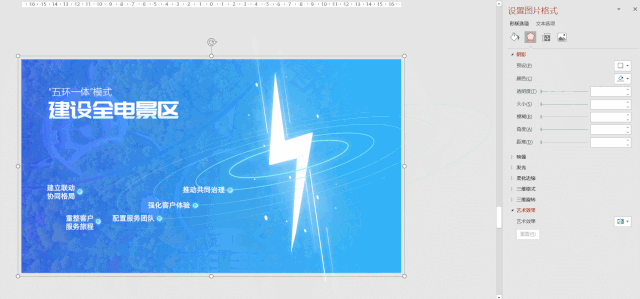
然后再选中文本框,在填充中选择【幻灯片背景填充】,这样文字就不会受线条的影响了。
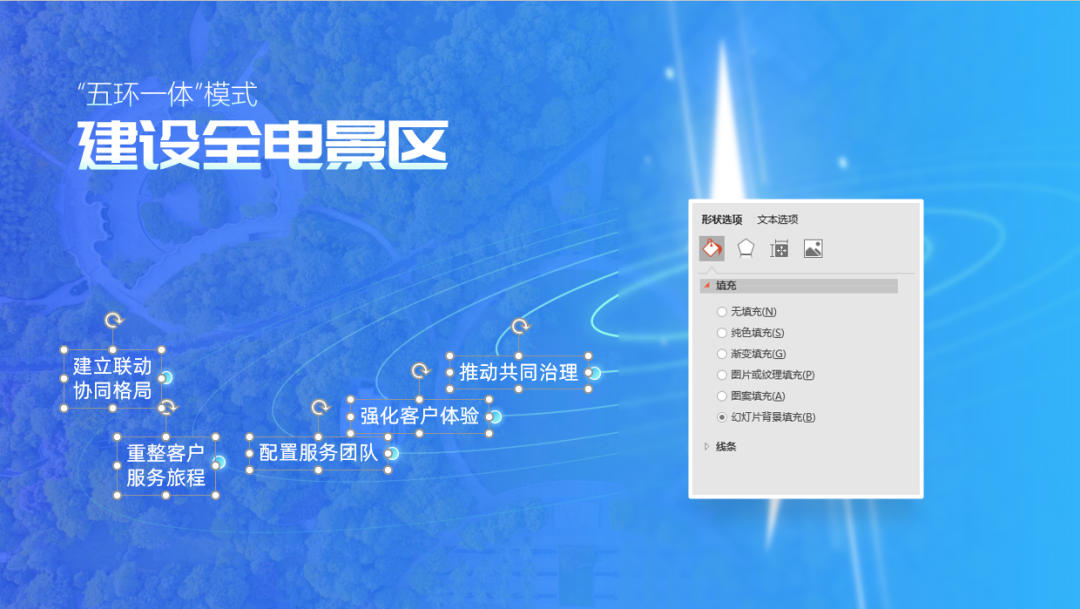
最后,再在标题上也加上装饰,一个小小的电能图标,整页PPT也就完成了~


沛文老师的这页做的也是比较有质感的,那这个又是怎么做的呢?

在很早之前我写过一篇推文:PPT图片借势而为,让设计变得这么简单。
讲了一个方法:有时候我们其实可以借助图片本身的趋势去进行设计。
沛文老师也是用了这个方法。
我们可以看一下这张图片最初的样子,其实它放到16:9的PPT上面还是缺少了一部分。
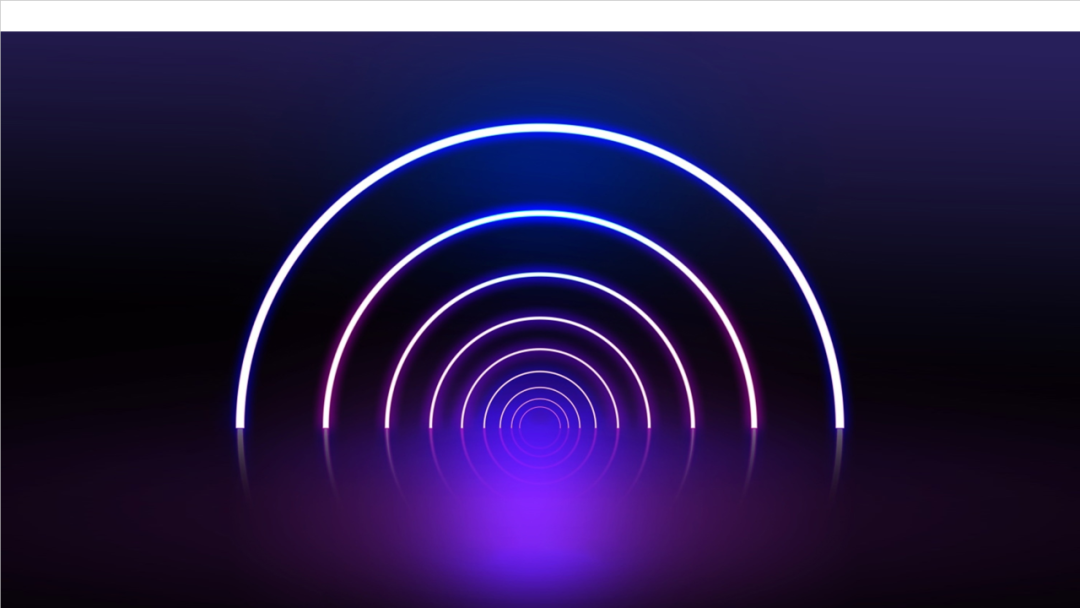
第一步 用裁剪拉伸法将PPT上方的空白给填满。
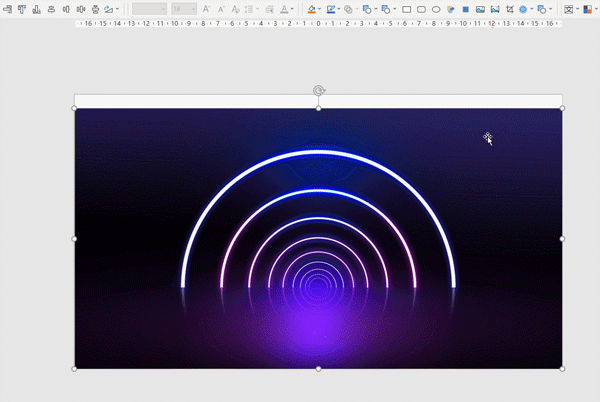
第二步 将文字沿着图片的趋势去放置

然后在内容上将动词给放大,这样可以在内容上有个对比。

再将标题的内容给放在下面的空白处,这样在内容的排版上基本上已经没有太大问题了。

但是我们可以看到目前这样还是比较粗糙的,缺少了精致感。
第三步 增加正文内容的修饰,取图片下方的渐变为颜色,然后沿着半圆各画五条弧线,与五环对应。

内容文字白白的并没有那么好看,所以可以增加点渐变,让其看起来不会那么单调。

然后可以看看主标题那,看起来不是很不协调,为什么呢?
因为图片本身是有倒影的,而标题文字并没有,所以感觉就像漂浮在那里,没有落地感觉。
第四步 增加标题的修饰,在效果里面给其增加个【映像】,这样就脚踏实地了。
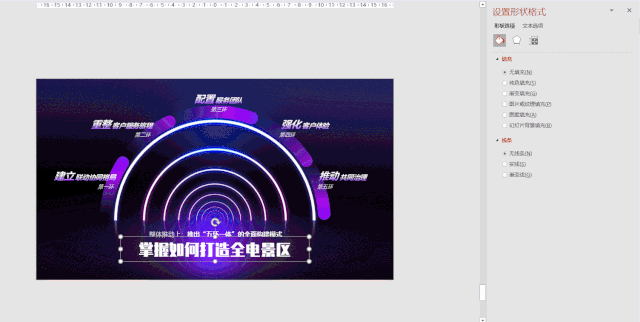
最后时刻要记住【对比】,内容有对比,标题也需要对比,所以将副标题设置为灰色渐变,相对于白色来说就没有那么抢眼,并且可以成功的把目光吸引到主标题上,这是第一层对比。
再者将“掌握如何打造”设置为渐变,这样不仅好看,也会把视觉聚焦在“全电景区”上,这是第二层对比。

至此这一页PPT就做完了,可以看到沛文老师在PPT上设计的细节是非常多的,这样可以引导观众视线,让眼睛知道下一个该往哪里看。

上面两份都是偏科技感,下面这个就是偏中国风的。

在语文中有一句话叫“文好题一半”,好的作文标题可以抵得上一半的内容。
而设计这里,图片的作用差不多也是这样,好的图片可以抵得上一半的作用,前提是你用得好。
一开始我也是碰上了这张图,但是这图放到PPT里面是这样的。

整个下方的风景占了大部分,因此将上方的空间给挤压的就只剩下一点点了,导致了头重脚轻。
第一步 放大图片并且下移,用裁剪拉伸法增大上方的空间。

这样基本上背景就完成了,接下来就是内容的排版。
标题上我给精简为“如何打造全电景区”,因为内容上有做了回答,所以标题其实是可以用疑问句的方式来展现的~
第二步 因为背景是中国风,所以在字体上用了书法字体,错落开来,白色的字在背景上不好看清,所以加了金色的纹理填充,“全电景区”缩小放在笔刷上。

接下来有个比较难办的点,就是白色文字在背景上看不到,黑色的又不好看,所以要怎么呈现正文都不太好。
第三步 设置正文内容的文字样式。我这边就取了背景的颜色做了个渐变,然后复制了一层文字,用来添加描边和投影,这样字就比较好了。

但是阅读性上还是没有那么好,怎么办呢?
第四步 增加色块修饰。我在正文下面都增加了一个圆角矩形的色块,设为渐变,这样对文字的阅读性有比较好的提高;
再者,如果是单纯的白色色块在这个风格里面就太违和了,所以就设置为渐变。

第五步 因为标题两边有点空,所以就想加点什么压上去,就用了白色的渐变线条去装饰,这样对主体影响也不会很大,还可以补足空间。

做出来的案例还是有点多的,所以这次就挑这么几个来讲解设计的思路。
现在就好好享受视觉的盛宴,一起来欣赏本期其他出色的作品吧~


(By:付莹)

(By:红莲)

(By:小顽)
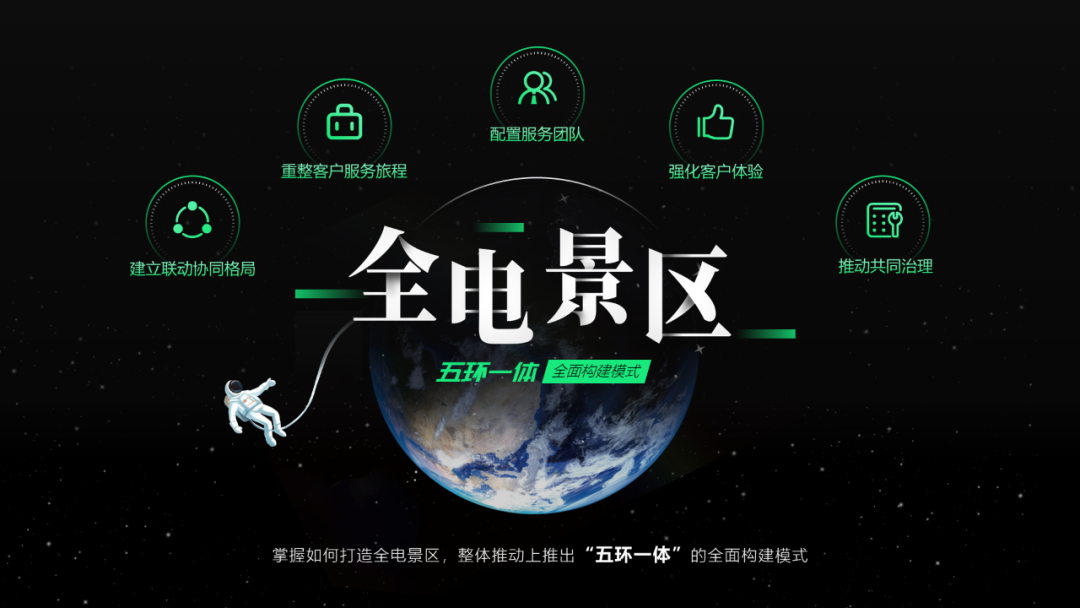
(By:瓜皮)
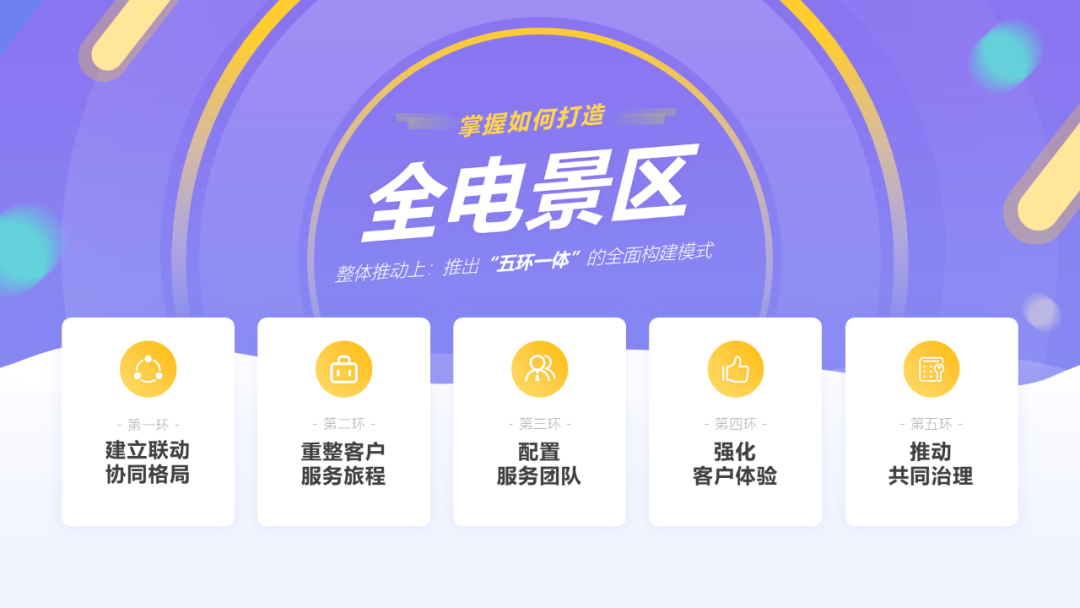
(By:瓜皮)

(By:峭壁)
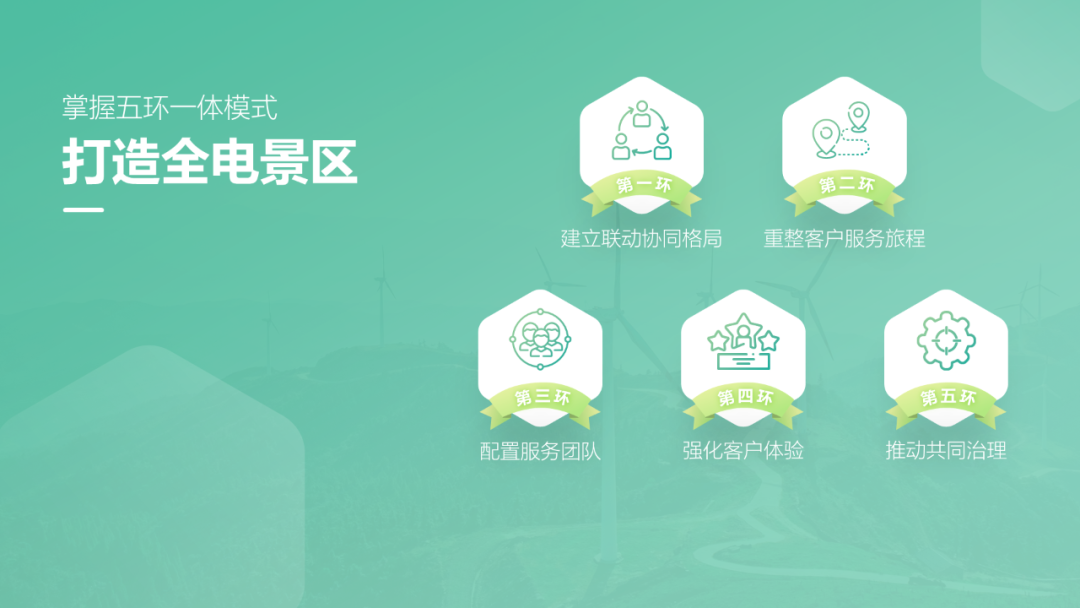
(By:我)
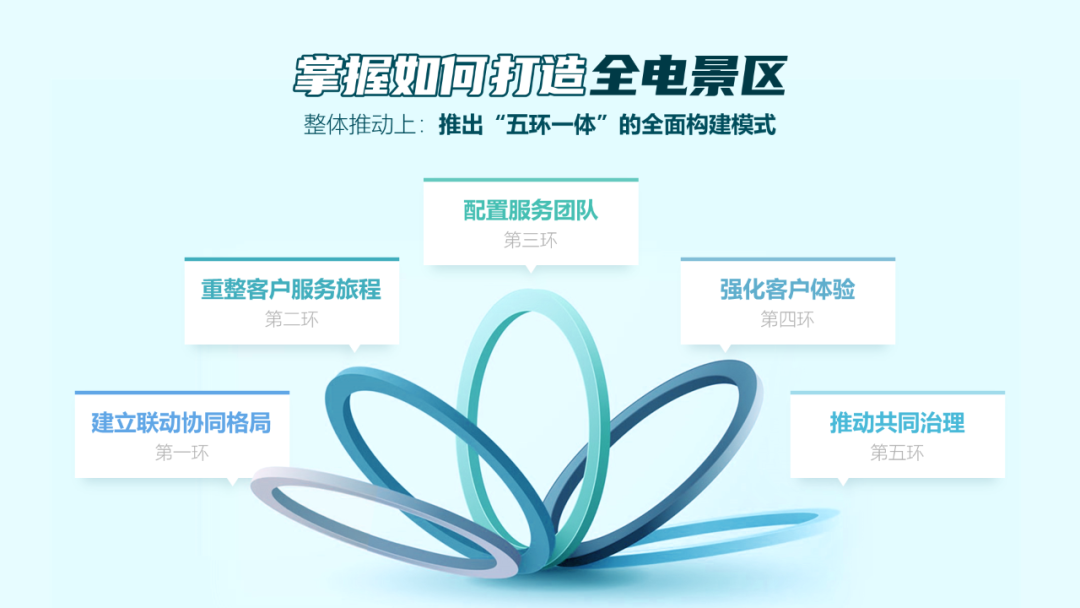
(By:沛文)

(By:峭壁)
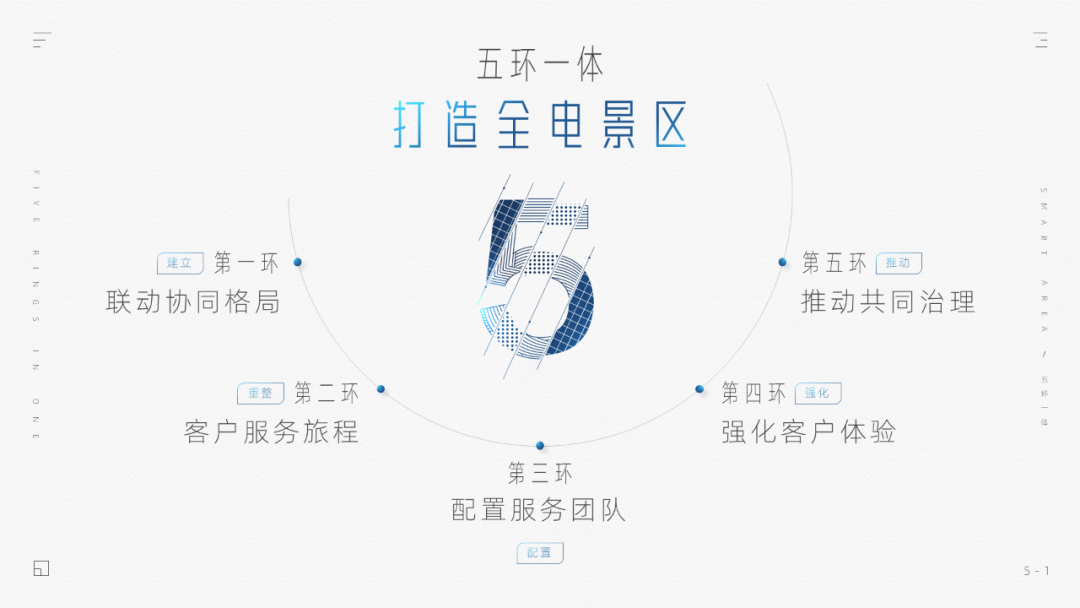
(By:林泽)

(By:菜花)

(By:峭壁)
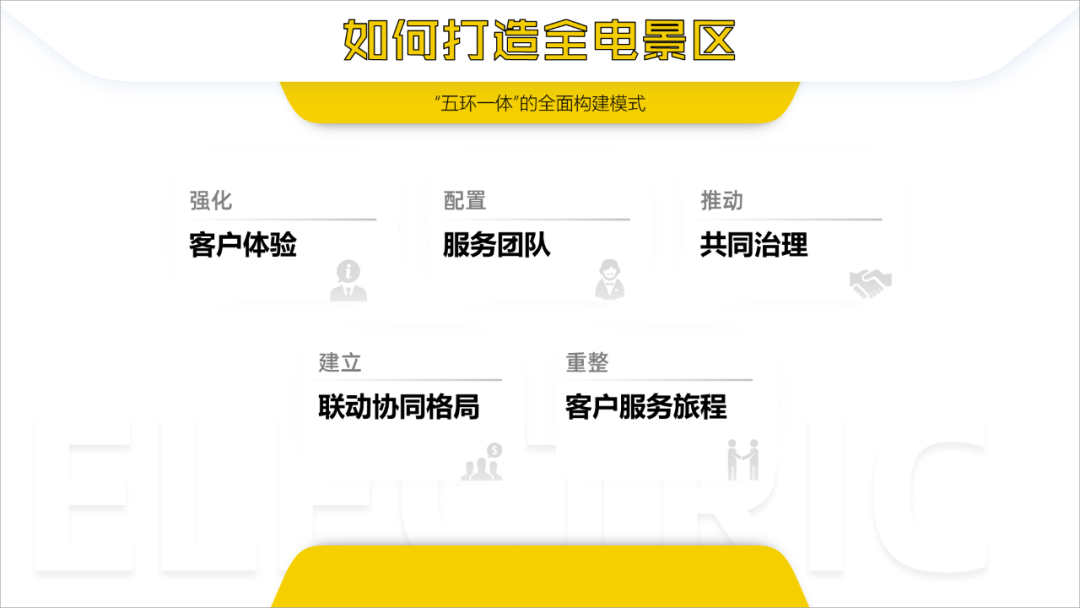
(By:菜花)

(By:瓜皮)

(By:我)

(By:瓜皮)
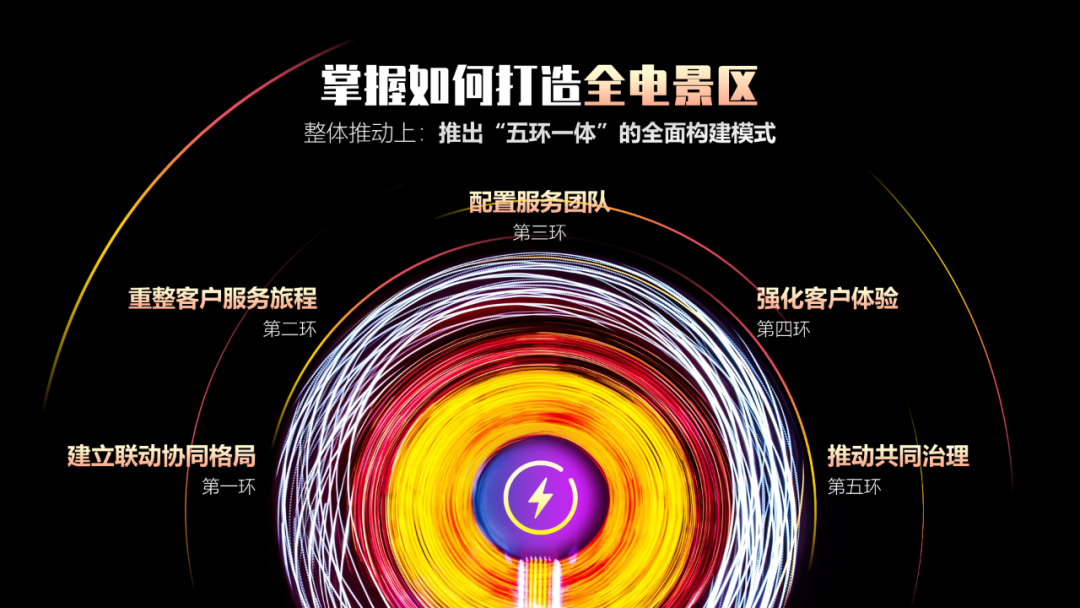
(By:沛文)
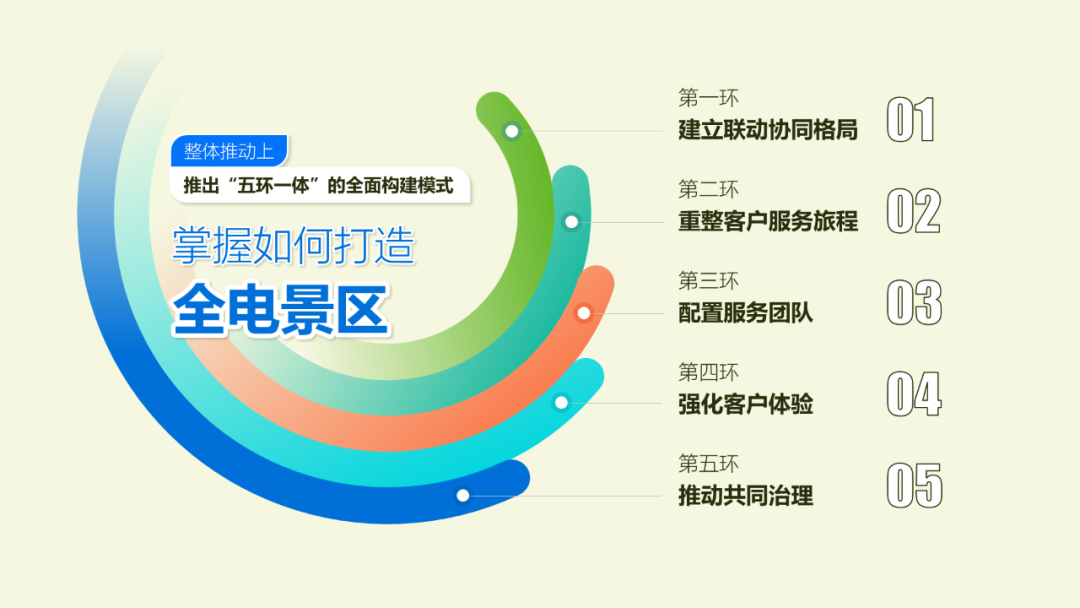
(By:沛文)

(By:红莲)

(By:我)

(By:峭壁)

(By:荣凡)

(By:荣凡)

(By:林泽)

(By:峭壁)

(By:沛文)
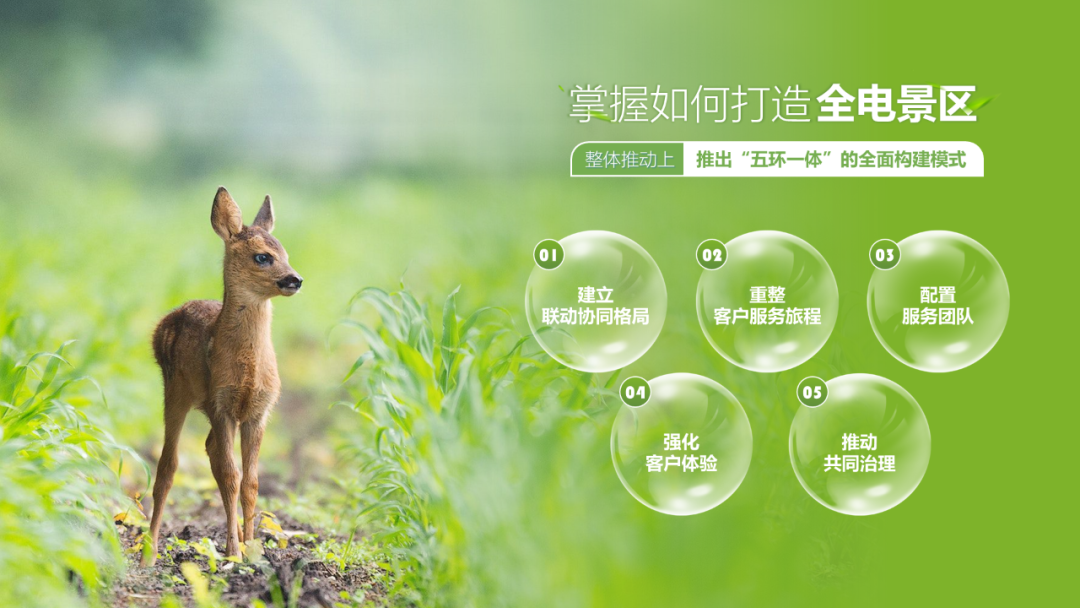
(By:峭壁)
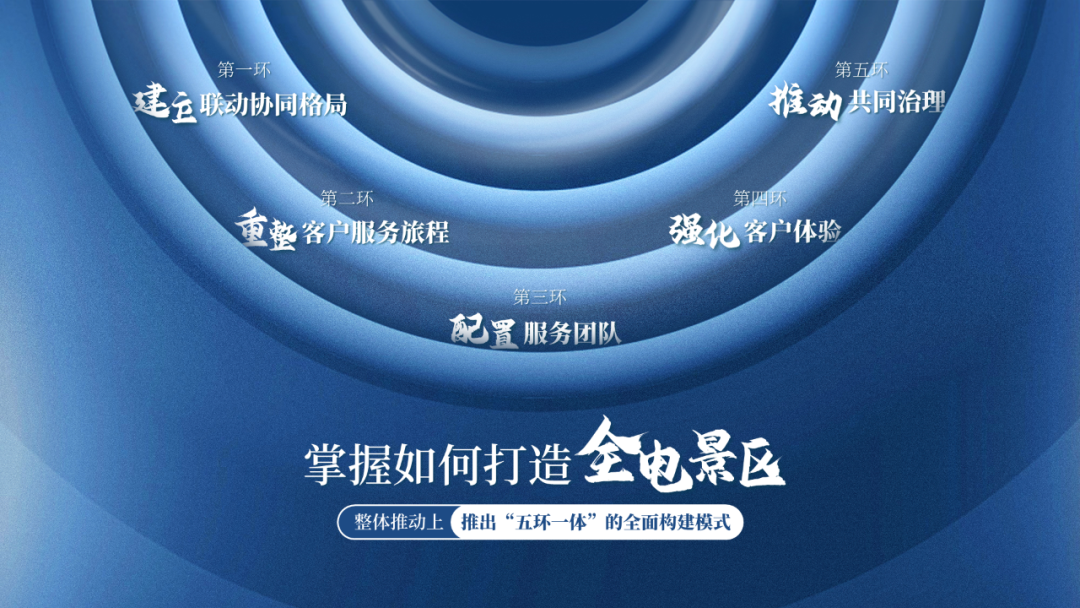
(By:沛文)

(By:峭壁)

(By:沛文)
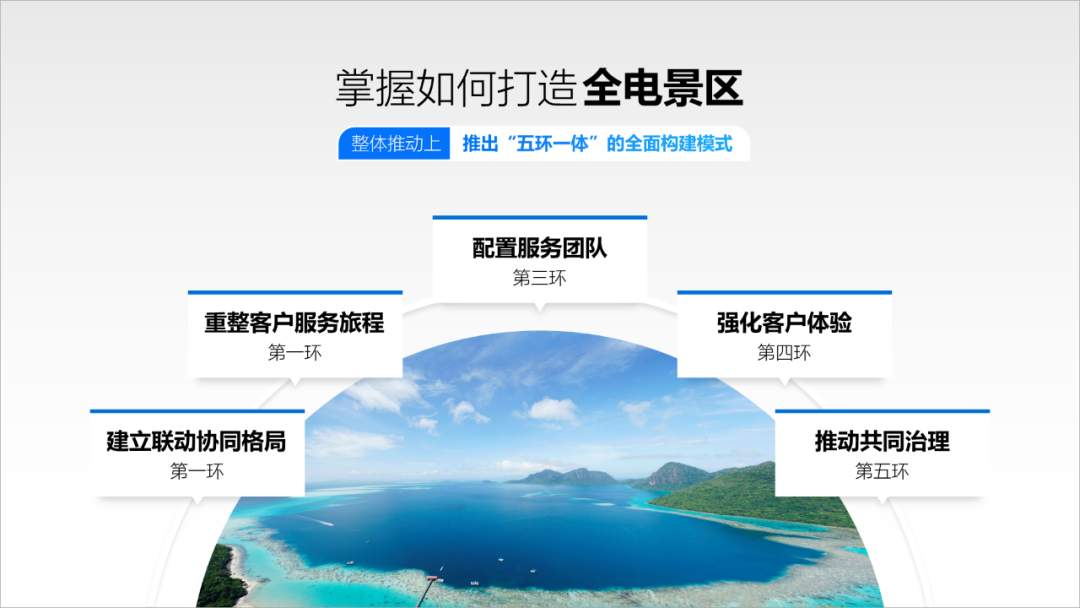
(By:沛文)
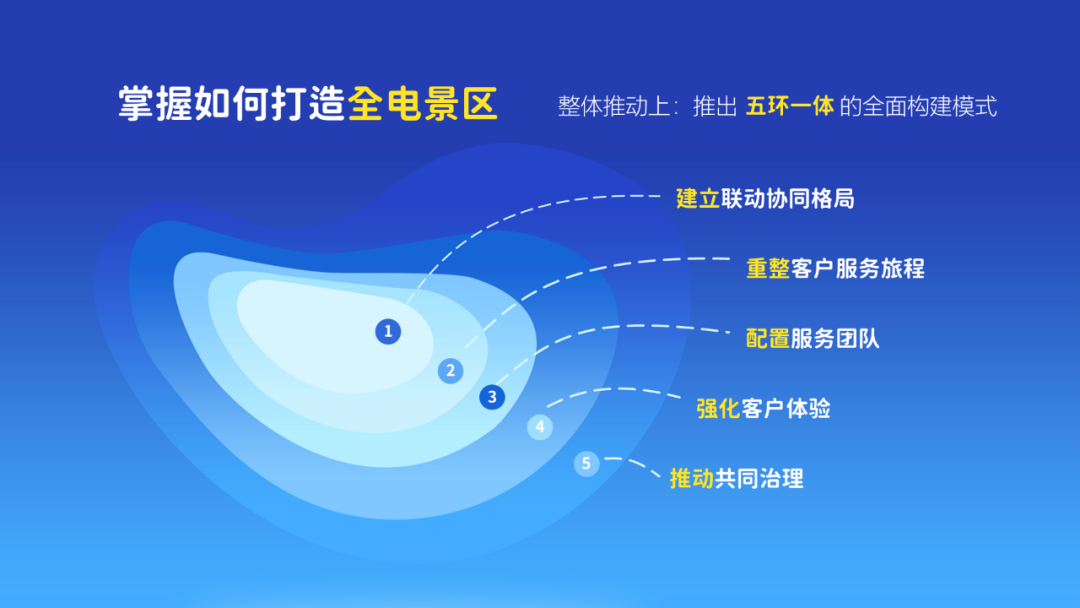
(By:小顽)
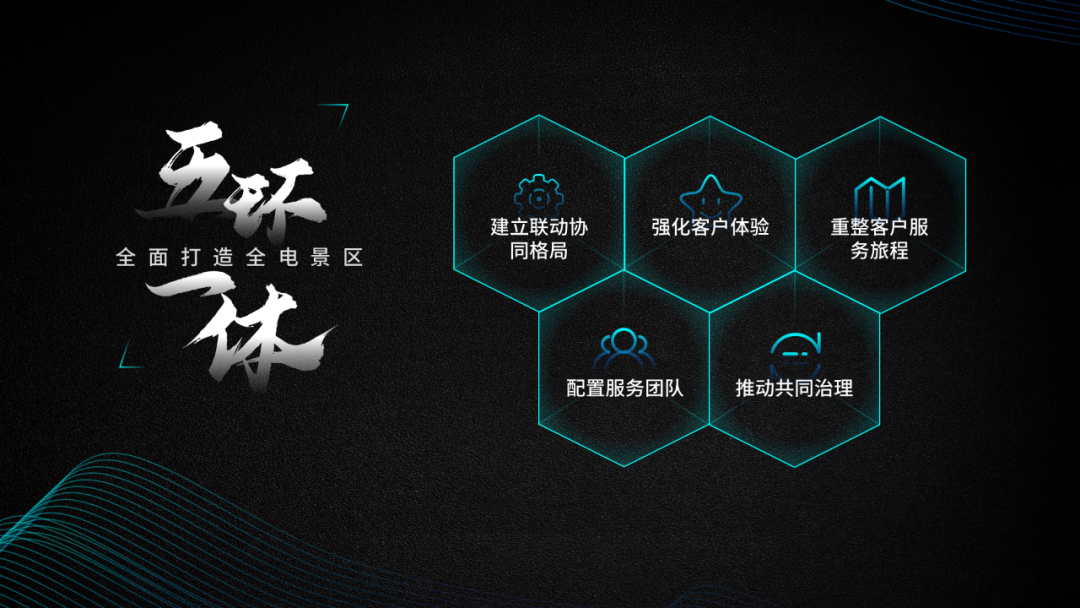
(By:峭壁)

(By:峭壁)
那么以上就是我们本期的全部内容啦,希望以上作品能在大家做PPT没有思路的时候给大家带来一些启发噢,我们下期再见~
















